Google Chromeは世界1のシェア数を誇るGoogleのブラウザです。
Google Chromeに「Chromeリモートデスクトップ」という離れた場所にあるパソコンを別のPCやスマホで操作できる拡張機能があることを知ったので紹介しようと思います。

Chromeのインストール
前提としてPCとスマホにGoogle Chromeがインストールしてあり、同じアカウントでログインしている必要があります。
まだインストールしていないという方はこちらのリンクからインストールを完了しておいてください。
PCの設定
まず、Chromeのウェブストアにアクセスして「chrome remote desktop」を検索して、「Chrome Remote Desktop」をChromeに追加します
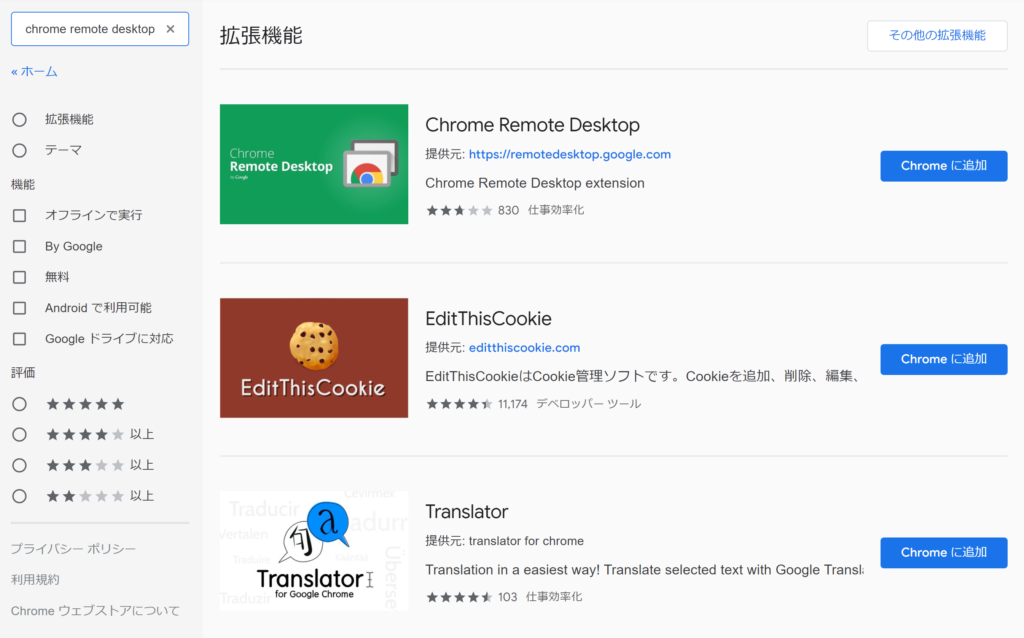
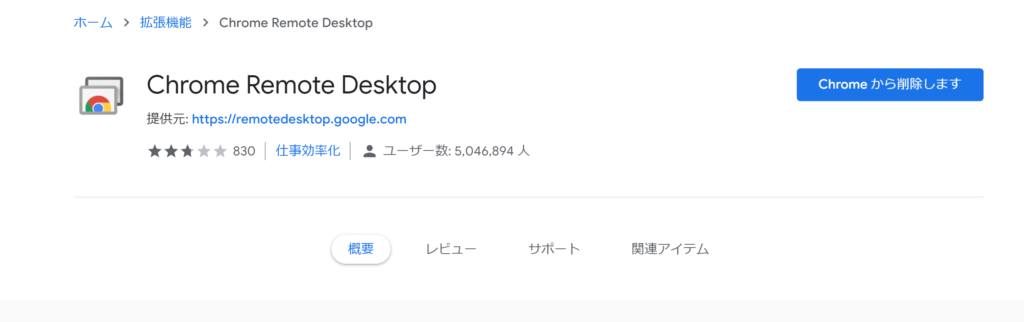
追加すると画面右上にChrome Remote Desktopのアイコンが表示されるのでそれをクリックしてください。
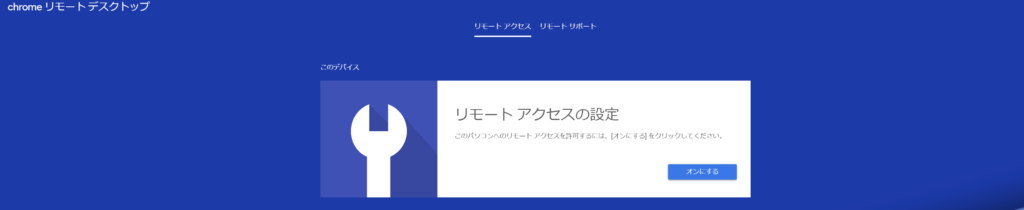
「オンにする」をクリック
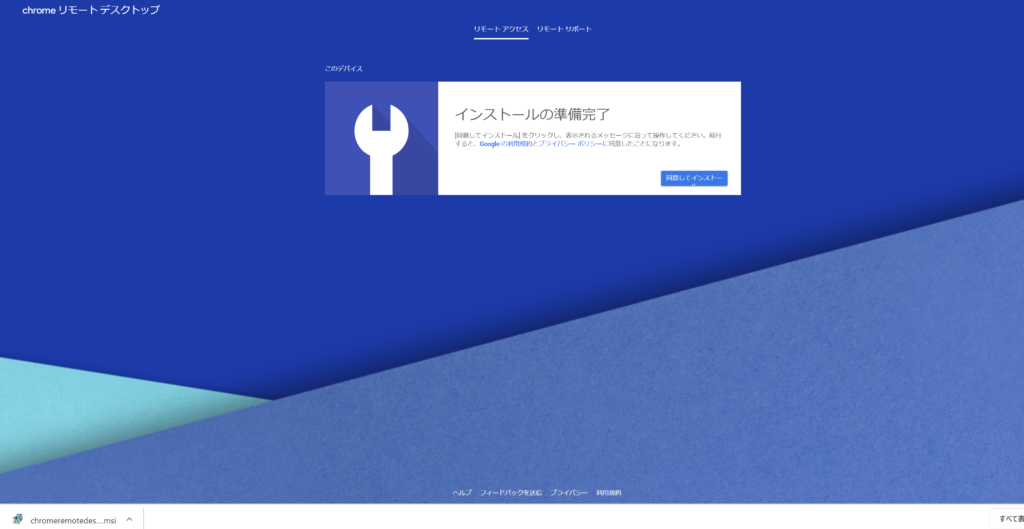
「同意してインストール」をクリックしてダウンロードしたファイルを開いてください、開くと設定画面に進みます。
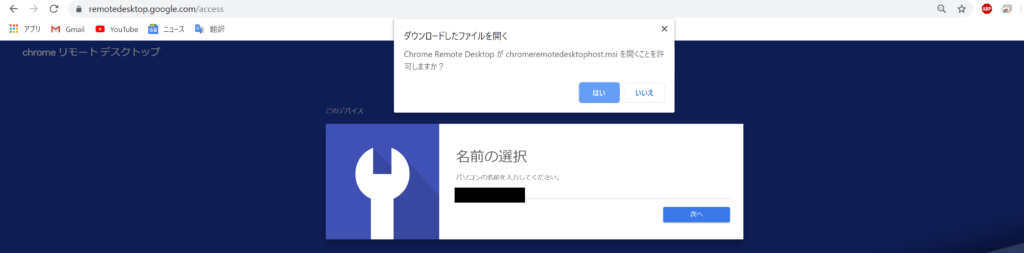
PCの名前を入力してください。デフォルトのままで大丈夫です。
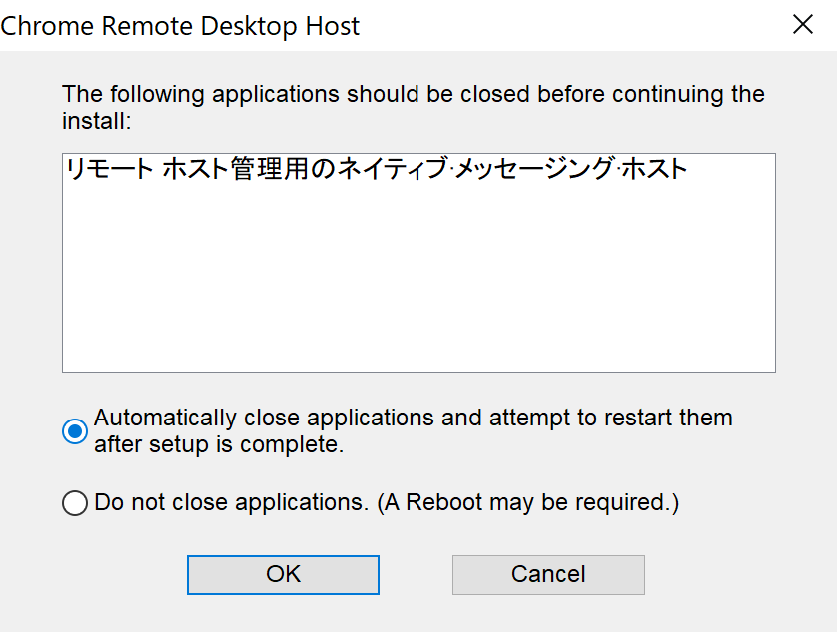
「OK」をクリック

6桁以上の任意の数字を入力します。何を入力しても構いませんがあとでスマホから接続するときにも必要になるのでメモを取っておいてください。
このようにオンラインになります。次はスマホの設定です

スマートフォンの設定
次にスマホの設定をします。
まず、Google Playストアから「Chrome リモート デスクトップ」をインストールします。
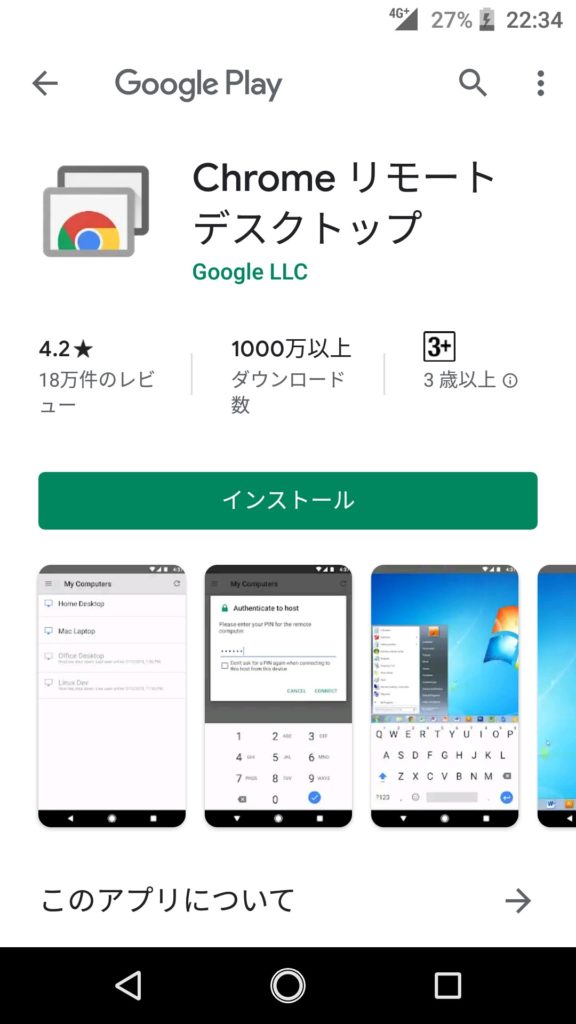
インストールしたら起動して先ほどのPCの名前のものを選択します
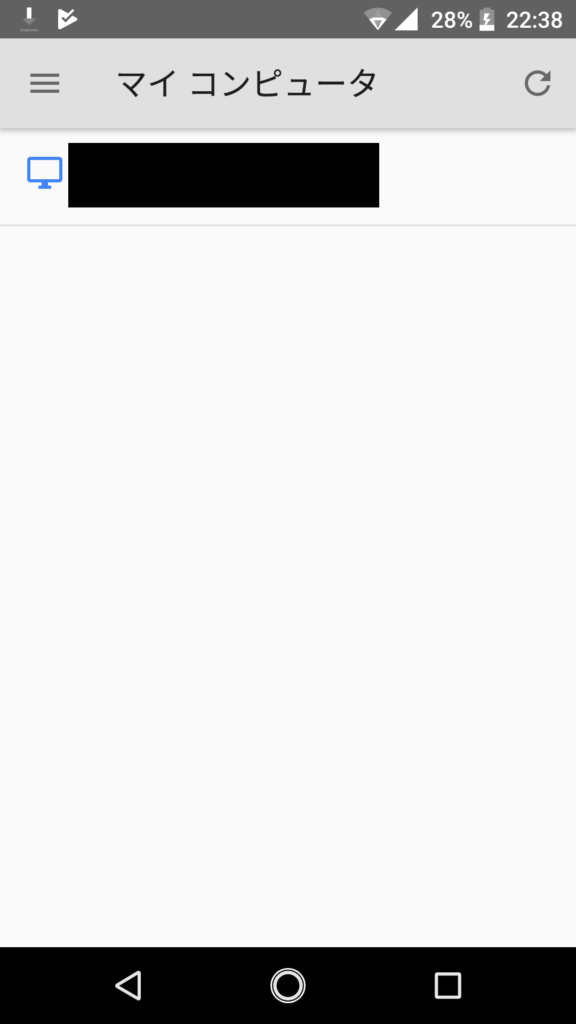
これだけで接続することができます。
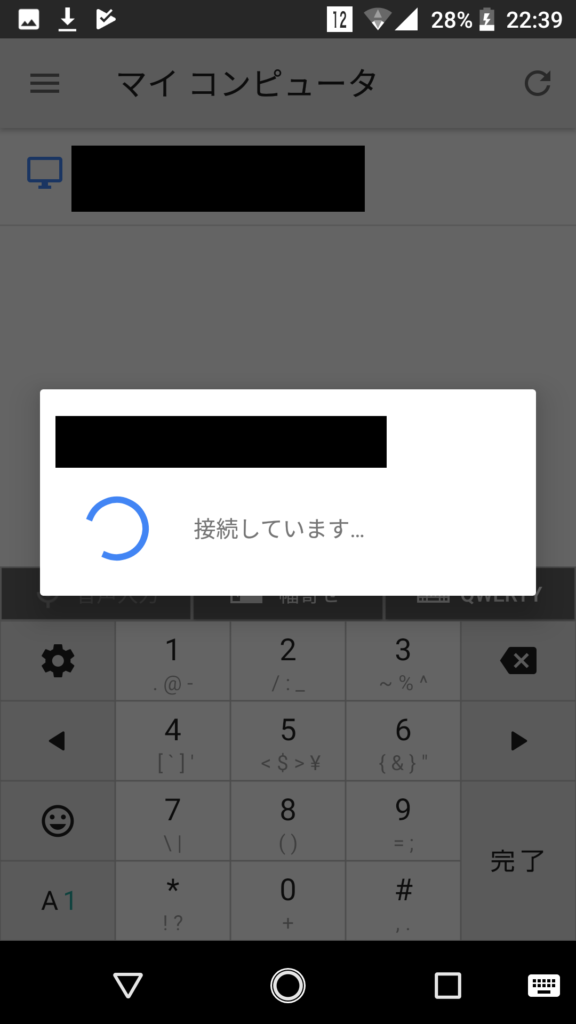
これでスマホの画面にPCの画面が表示されたと思います。
まとめ
今回は離れた場所にあるパソコンを別のパソコンやスマホで操作できる、Chromeリモートデスクトップの導入方法について解説しました。
自宅にあるパソコンを外出先から操作したいときなど用途は様々で便利なのでぜひ使ってみてください!!
ではまた